一键ghost怎么用?一键GHOST备份及还原系统教程
用户在使用电脑的过程中,难免会碰到电脑被病毒、木马、恶意程序等攻击情况,如果问题不大则可以通过工具软件来修复,但是有时候必须重装系统才能解决。接下来就教给大家如何用一键GHOST备份及还原系统,做好自己的备份,有备无患!
1、下载安装一键GHOST硬盘版。

2、一路“下一步”,直到最后点击“完成”,安装完成,这二个勾,不用打上的。
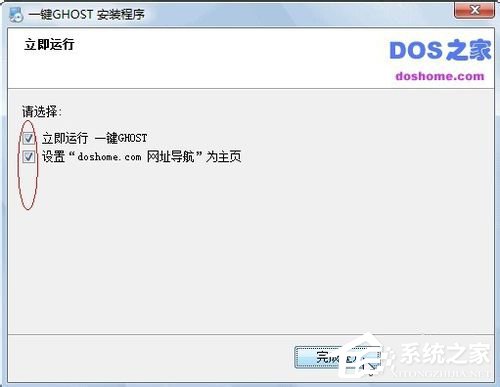
备份、恢复方法一
1、WINDOWS下运行,此方法最简单,建议使用操作:开始-》程序-》一键GHOST-》一键GHOST”(WINXP、WIN7、WIN8)。

2、系统会自动识别,根据不同情况(C盘映像是否存在)会自动定位到不同的选项:
一.如果不存在GHO文件,则自动定位到“备份”选项上。

二.如果已经有了GHO文件,则自动定位到“恢复”选项上。

备份、恢复方法二
1、开机菜单运行(还没进入WINDOWS) 1、Windows启动菜单(按方向键↓选择):
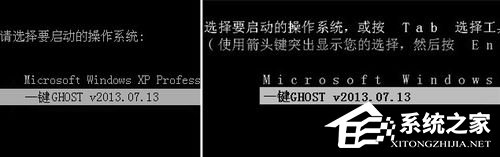

2、GRUB4DOS菜单:

3、MS-DOS一级菜单:

4、MS-DOS二级菜单:

5,这时系统会自动识别,根据不同情况(C盘映像是否存在)会从主窗口自动进入不同的警告窗口。
一.不存在GHO,则出现“备份”窗口:

二.存在GHO,则出现“恢复”窗口:

备份、恢复方法三
1、开机按 K 键运行默认是不支持的,需要点击“设置-》开机-》热键模式”,如图。
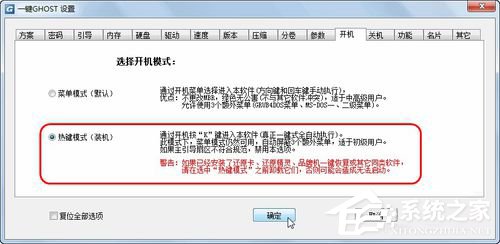
2、以后,每次开机都会出现“Press K to start.。。”的提示,只要在4秒之内按下热键(K键)即可进入。

3、启动过程中将自动跳过3个额外菜单,同样的,系统会自动识别,根据不同情况(C盘映像是否存在)会从主窗口自动进入不同的警告窗口:直达一键备份或一键恢复警告对话框(10秒后自动执行)。然后你就可以看到GHOST进度条了,完成后,系统会自动重启,大功告成了。

在电脑正常运行的时候就可以对系统进行备份,如果电脑遭受到病毒攻击就可以借助一件GHOST工具来还原系统,这样操作又方便,并且可以彻底的隔离掉病毒,免受病毒的困扰。





















